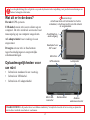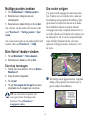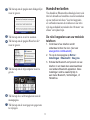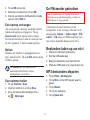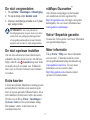nüvi
®
765 voor Volvo
®
verkorte handleiding

2
Wat zit er in de doos?
Het nüvi GPS-systeem.
USB-kabel om de nüvi aan te sluiten op uw
computer. De nüvi wordt als een toestel voor
massaopslag op uw computer aangesloten.
AC-adapterkabel voor voeding via een
stopcontact.
Draagtas om uw nüvi te beschermen
tegen beschadigingen en onopzettelijke
schermaanrakingen.
Oplaadmogelijkheden voor
uw nüvi
Gebruik de standaard in uw voertuig.
Gebruik de USB-kabel.
Gebruik de AC-adapterkabel.
•
•
•
Kaartsleuf voor
SD
™
-kaart
Hoofdtelefoon- /
audio-uitgang
Microfoon
Aan/uit-knop:
schuif naar links om het toestel in of uit te
schakelen; schuif naar rechts om het scherm
te vergrendelen
Luidspreker
GPS-antenne
Mini-USB-
connector
Serienummer
Externe
antenneconnector
WAARSCHUWING: dit product bevat een lithium-ionbatterij. Verwijder het toestel uit het voertuig en plaats het
niet in direct zonlicht om schade te voorkomen.
Lees de gids Belangrijke veiligheids- en productinformatie in de verpakking voor productwaarschuwingen en
andere belangrijke informatie.

3
Stap 1: de nüvi bevestigen
1. Klap de houder open
richting de voorruit.
2. Plaats de onderkant van
uw nüvi in de houder.
3. Kantel de nüvi naar
achteren totdat deze
vastklikt.
Als uw voertuig is gestart en de eenheid is
aangesloten, wordt de eenheid automatisch
ingeschakeld.
Als u het toestel uit de houder wilt nemen,
duwt u de knop aan de achterkant van de
houder omhoog, kantelt u het toestel naar u toe
en verwijdert u het.
Stap 2: de nüvi congureren
Als u de nüvi wilt inschakelen, schuift u
de Aan/uit-knop naar links. Volg de
instructies op het scherm.
Stap 3: satellieten zoeken
1. Ga naar een open plek buiten een
parkeergarage en uit de buurt van hoge
gebouwen.
2. Stop het voertuig en schakel de nüvi in.
Het zoeken van satellietsignalen kan enkele
minuten duren. De balken geven de
GPS-satellietsterkte aan. Als één balk groen
is, ontvangt de nüvi satellietsignalen. U kunt
nu een bestemming selecteren en hierheen
navigeren.
Stap 4: werken met de nüvi
➊ ➋ ➌ ➍
➏
➒➑➐
➎
➊
GPS-signaalsterkte.
➋
Bluetooth
®
-status.
➌
Batterijstatus.
➍
Huidige tijd.
➎
Tik hierop om een bestemming te zoeken.
➏
Tik hierop om de kaart weer te geven.
➐
Tik hierop om te bellen wanneer
het toestel verbinding heeft met een
compatibele mobiele telefoon.
➑
Tik hierop om het volume aan te passen.
➒
Tik hierop voor extra’s, bijvoorbeeld
mediaspelers, instellingen en Help.

4
Nuttige punten zoeken
1. Tik op Waarheen? > Nuttige punten.
2. Selecteer een categorie en een
subcategorie.
3. Selecteer een bestemming en tik op
Ga!.
Als u letters van de naam wilt invoeren, tikt
u op Waarheen? > Nuttige punten > Spel
naam.
Als u naar een locatie in een ander gebied wilt
zoeken, tikt u op Waarheen? > Nabij.
Een Volvo
®
-dealer vinden
1. Tik op Waarheen? > Volvo-dealers.
2. Selecteer een dealer en tik op
Ga!.
Een stop toevoegen
1. Terwijl een route actief is, tikt u op Menu >
Waarheen?.
2. Zoek de extra stopplaats.
3. Tik op
Ga!.
4. Tik op
Toevoegen als Via-punt om deze
stopplaats toe te voegen aan uw route.
TIP: als u meerdere via-punten wilt
toevoegen, kunt u de huidige route
bewerken. Tik op Waarheen? >
Aangepaste routes.
Uw route volgen
Uw route wordt aangegeven met een paarse
lijn. Tijdens uw reis leidt de nüvi u naar uw
bestemming met gesproken berichten, pijlen
op de kaart en instructies boven in de kaart.
In de linkerbovenhoek wordt de afstand
weergegeven tot uw volgende manoeuvre en
in welke rijbaan u zicht dient te bevinden voor
de manoeuvre. Als u van de oorspronkelijke
route afwijkt, berekent de nüvi de route
opnieuw en krijgt u nieuwe instructies voor
de route.
➍
➌
➋
➊
➐➏➎
➊
Tik hierop om de pagina met de volgende
afslag of de pagina Lane Assist weer te
geven (indien beschikbaar).

5
➋
Tik hierop om de pagina met afslagenlijst
weer te geven.
➌
Tik hierop om in en uit te zoomen.
➍
Tik hierop om de pagina Waar ben ik?
weer te geven.
➎
Tik hierop om de tripcomputer weer te
geven.
➏
Tik hierop als u wilt terugkeren naar de
menupagina.
➐
Tik hierop om de weergegeven gegevens
te wijzigen.
Handsfree bellen
Via draadloze Bluetooth-technologie kunt u de
nüvi als draadloos handsfree-toestel aansluiten
op uw mobiele telefoon. Voor het koppelen
en verbinden moeten de telefoon en uw nüvi
zijn ingeschakeld en minder dan 10 meter van
elkaar verwijderd zijn.
De nüvi koppelen aan uw mobiele
telefoon
1. Controleer of uw telefoon wordt
ondersteund door de nüvi. (Ga naar
www.garmin.com/bluetooth.)
2. Tik op de menupagina op
Extra >
Instellingen > Bluetooth > Voeg toe.
3. Schakel de Bluetooth-component van uw
telefoon in en maak deze waarneembaar
voor andere Bluetooth-apparaten. Deze
instellingen vindt u waarschijnlijk in
een menu Bluetooth, Verbindingen, of
Handsfree.

6
4. Tik op OK op de nüvi.
5. Selecteer uw telefoon en tik op
OK.
6. Voer op uw telefoon de Bluetooth-pincode
van uw nüvi (1234) in.
Een oproep ontvangen
Als u een oproep ontvangt, wordt het scherm
Inkomende oproep weergegeven. Tik op
Beantwoord om de oproep aan te nemen.
De interne microfoon is aan de voorzijde van
de nüvi geplaatst. U kunt normaal spreken.
Bellen
Wanneer uw telefoon is gekoppeld aan uw
nüvi, kunt u bellen. Tik op GSM om het menu
GSM te openen.
OPMERKING: niet elke telefoon
ondersteunt alle functies van het
telefoonmenu van de nüvi.
Een nummer bellen
1. Tik op Telefoon > Kies.
2. Voer het nummer in en tik op
Kies.
3. Als u de oproep wilt beëindigen, tikt u
op > Ophangen.
De FM-zender gebruiken
Lees de opmerkingen over legaal gebruik van de
FM-zender in de gebruiksaanwijzing, voordat u de
FM-zender in uw regio gebruikt.
U kunt naar uw nüvi luisteren via de
luidsprekers in uw voertuig. Selecteer in de
menupagina Volume > Audio output > FM-
zender > OK. Kies een FM-kanaal met veel
ruis en kies hetzelfde kanaal op de nüvi.
Bestanden laden op uw nüvi
1. Plaats een SD-kaart (optioneel).
2. Sluit de USB-kabel aan.
3. Breng de bestanden over naar de nüvi.
4. Werp de USB-kabel uit en koppel deze los.
MP3-bestanden afspelen
1. Tik op Extra > Mediaspeler.
2. Tik op
Bron om de MP3-speler weer te
geven.
3. Tik op
Blader.
4. Tik op een categorie.
5. Tik op
Speel alle.

7
De nüvi vergrendelen
1. Tik op Extra > Instellingen > Beveiliging.
2. Tik op de knop onder
Garmin Lock.
3. Voer een viercijferige pincode in en rij naar
een veilige locatie.
OPMERKING: als u uw pincode en
beveiligingslocatie vergeet, moet u uw nüvi
samen met een geldige productregistratie
of een geldig aankoopbewijs naar Garmin
opsturen om uw nüvi te laten ontgrendelen.
De nüvi opnieuw instellen
Als het nüvi-scherm niet meer functioneert,
schakelt u de nüvi uit en weer in. Als dat niet
helpt, schuift u de Aan/uit-knop naar links
en houd u deze 8 seconden vast. Schakel de
nüvi weer in. De nüvi behoort weer normaal
te werken.
Extra kaarten
U kunt aanvullende MapSource-kaartgegevens
aanschaffen bij Garmin en de kaarten op de
nüvi of op een optionele SD-kaart laden. Als u
extra kaarten wilt activeren, hebt u de toestel-
ID (tik voor de ID op Extra > Instellingen >
Systeem > Info) en het serienummer nodig.
Dit nummer vindt u in de buurt van de
voedingsconnector.
nüMaps Guarantee
™
Als u binnen zestig dagen na het zoeken
van satellieten uw nüvi registreert bij
http://my.garmin.com, ontvangt u één gratis
kaartupdate. Ga voor meer informatie naar
www.garmin.com/numaps.
Volvo
®
Beperkte garantie
Ga naar uw Volvo-dealer voor meer informatie
over garantiebepalingen.
Meer informatie
Tik op Extra > Help voor meer informatie
over uw nüvi. U kunt de nieuwste versie
van de gebruiksaanwijzing downloaden op
www.garmin.com/volvo. Ga voor meer
informatie over accessoires naar
http://buy.garmin.com of neem contact
op met uw Garmin-dealer.

Ga voor de nieuwste, gratis software-updates (kaartgegevens uitgezonderd) voor
uw Garmin GPS-navigator naar www.garmin.com/volvo.
© 2008 Garmin Ltd. of haar dochtermaatschappijen
Garmin International, Inc.
1200 East 151st Street, Olathe, Kansas 66062, VS
Garmin (Europe) Ltd.
Liberty House, Hounsdown Business Park, Southampton, Hampshire, SO40 9RB VK
Garmin Corporation
Nr. 68, Jangshu 2nd Road, Shijr, Taipei County, Taiwan
www.garmin.com
Garmin
®
, het Garmin-logo en nüvi
®
zijn handelsmerken van Garmin Ltd. of haar dochtermaatschappijen, geregistreerd
in de Verenigde Staten en andere landen. nüMaps Guarantee
™
is een handelsmerk van Garmin Ltd. of haar
dochtermaatschappijen. Deze handelsmerken mogen niet worden gebruikt zonder uitdrukkelijke toestemming van
Garmin. Volvo
®
is een gedeponeerd handelsmerk van AB Volvo en Volvo Car Corporation. Het merk en de logo’s
van Bluetooth
®
zijn het eigendom van Bluetooth SIG, Inc. en voor elk gebruik van het merk en de logo’s is een licentie
verkregen. SD
™
is een handelsmerk van de SD Card Association.
November 2008 190-01022-55 Rev. A Gedrukt in Taiwan
-
 1
1
-
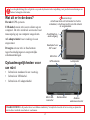 2
2
-
 3
3
-
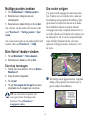 4
4
-
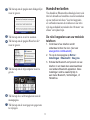 5
5
-
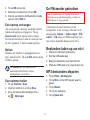 6
6
-
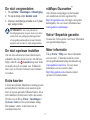 7
7
-
 8
8
Garmin Nüvi 765 for Volvo Cars Handleiding
- Type
- Handleiding
- Deze handleiding is ook geschikt voor
Gerelateerde papieren
-
Garmin nüvi® 765T, Europe, Volvo Handleiding
-
Garmin nüvi® 760 for Volvo Cars Handleiding
-
Garmin nüvi® 760 for Volvo Cars Handleiding
-
Garmin nüvi® 3760 for Volvo Cars Snelstartgids
-
Garmin nuvi 215(T) de handleiding
-
Garmin nuvi 465T Handleiding
-
Garmin nuvi1490TV Handleiding
-
Garmin nüvi® 1300 Handleiding
-
Garmin nüLink!® 1690 LIVE Handleiding
-
Garmin BMW Portable Plus 710 de handleiding